編輯:索尼刷機
注意:
www.shuleba.com電腦已安裝了JAVA。XP系統請先安裝JAVA與設置環境變量。
XP與WIN7系統建立JAVA環境變量的方法:
1、點擊下載JDK6(點擊此處下載),安裝目錄請不要更改,默認就可以啦
2、設置環境變量:
①右鍵單擊我的www.shuleba.com電腦(XP)或者計算機選擇屬性(vista/window7),選擇屬性,然後在窗口點擊“系統高級設置”然後點“高級”,再點擊環境變量,如下圖

②在“環境變量”中新建變量(紅色字不能輸入錯誤,注意空格與符號)
1、變量名:JAVA_HOME
變量值:
32位系統輸入C:Program FileJavajdk1.6.0_10
64位系統輸入C:Program File(×86)Javajdk1.6.0_10
點擊確定
2、變量名:CLASSPATH
變量值:
32位系統輸入C:Program FileJavajdk1.6.0_10libdt.jar;c:Program FileJavajdk1.6.0_10libtools.jar;.
64位系統輸入C:Program File(×86)Javajdk1.6.0_10libdt.jar;c:Program File(×86)Javajdk1.6.0_10libtools.jar;.
3、找到Path變量,點擊編輯,在的變量值的最後加上
32位系統輸入;C:Program FileJavajdk1.6.0_10bin
64位系統輸入;C:Program File(×86)Javajdk1.6.0_10bin
點擊確定

全部完成後,依次點擊確定退出就可以了。檢驗JAVA環境變量是否設置成功,運行cmd回車輸入javac,出來很多的java命令就表示你設置成功了。
一、利用FLASHTOOL強刷固件方法
1、FlashTool 工具下載
②下載FlashTool v0.2.9.1工具 (點擊此處下載)
下載後用RAR工具解壓得出的文件夾直接拖至www.shuleba.com電腦C盤根目錄
3.自己去論壇下載喜歡的固件版本
4-驅動安裝,對於www.shuleba.com電腦上有pc或us的人可以忽略
PC:Sony Ericsson PC Companion 2.0
。。。
http://dl-www.sonyericsson.com/cws/downloa ... on_2.01.217_Web.exe
下載地址
US:Update Service
。。。
http://dl-www.sonyericsson.com/cws/downloa ... _Setup-2.11.9.6.exe
下載地址
。
自行復制到網站欄裡打開
-兩者選一安裝即可,連接一次手機就行。
--------
2、按圖示操作使用:



FlashTool開始讀寫後,請松開返回鍵,直到工具把系統固件完全寫入到你手機中,出現下圖中的一行英文,取消手機與www.shuleba.com電腦連接,重啟手機,OK強刷完成!

二、一鍵ROOT/開啟JIT/安裝xRecovery
注意:同時開啟這3項功能過程中,手機與www.shuleba.com電腦不需要斷開,手機即使重啟工具也會識別它的。

一鍵安裝root、JIT與xRecovery的步驟:
1、安裝root權限:在www.shuleba.com電腦端打開FlashTool工具,彈出窗口後,手機連接www.shuleba.com電腦,待FlashTool工具欄中 的root欄亮起時,點擊root,工具就自動給你的手機安裝根的權限了,安裝完畢後,手機重啟。(如需繼續開啟JIT或者xRecovery,請不要斷 開手機與www.shuleba.com電腦的連接,請操作下一步。)
2、開啟JIT:手機重啟後,最好在手機的設置-聲音與顯示-屏幕待機為10分鐘,當www.shuleba.com電腦上的FlashTool工具欄 中的獲得根權限亮起,請點擊它,此時屏幕上會出現Root Access Allowed,這時請看手機上會彈出一個權限選項,請點擊允許。FlashTool開始寫入開啟JIT的程序,安裝過程結束手機自動重啟,JIT開啟完 成,如需進一步開啟xRecovery,請不要斷開手機與www.shuleba.com電腦連接,繼續下一步。
3、安裝xRecovery:做好開啟JIT後,手機重啟完畢後,請在手機屏幕點擊與www.shuleba.com電腦連接,待FlashTool工 具欄亮起,點擊獲得根權限後到手機上點擊允許,再點擊xRecovery,工具自動安裝xRecovery程序,當FlashTool工具屏幕上出現 xRecovery successfully installed時,xRecovery安裝完畢,取消手機與www.shuleba.com電腦的連接,重啟手機就可以進入xRecovery界面了。
注意:你也可以只選擇其中一項來安裝,步驟相同。
 索尼Z1 L39h國行版強刷安卓4.3的詳細教程
索尼Z1 L39h國行版強刷安卓4.3的詳細教程
現在來分享一個索尼Z1 L39h國行版強刷安卓4.3的詳細教程,小白新手也可以輕松看懂自己手動升級安卓4.3系統,如果你想將手裡的國行索尼Z1升級4.3,這篇國行L39h
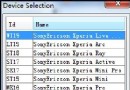 索愛通用刷機工具Flashtool詳細解析
索愛通用刷機工具Flashtool詳細解析
Flashtool簡介: flashtool可以說是索愛通用的一款簡單且強大的刷機工具。利用flashtool我們可以:1.ROOT;2.安裝索愛特有的xrecove
 XDA ROM最新4.11版 索尼Xperia Z刷機教程
XDA ROM最新4.11版 索尼Xperia Z刷機教程
免解鎖裝入recovery後刷入,如果同樣是ka系列rom,無需wipe,可直接刷入。許多人一直在使用ka03,此系列的rom個人感覺還是很好的,穩定流暢,而且使用中發現
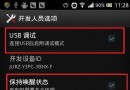 索尼LT26w刷入root權限詳細教程
索尼LT26w刷入root權限詳細教程
在這裡分享一下關於索尼LT26w的獲取root權限的教程吧,這次獲取root權限主要針對的是4.0的系統,這次獲取root權限采用的是一鍵root的方法,也就